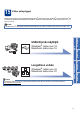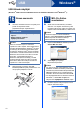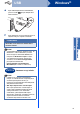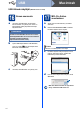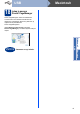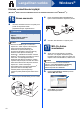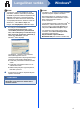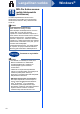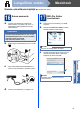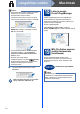Quick Setup Guide
Table Of Contents
- Pika-asennusopas MFC-7360N/MFC-7460DN
- Aloita tästä
- 1 Laitteen purkaminen paketista ja pakkauksen sisällön tarkistus
- 2 Laitteen pakkausmateriaalien poisto
- 3 Paperin asettaminen paperikasettiin
- 4 Sähkö- ja puhelinjohdon kytkeminen
- 5 Valitse maa
- 6 Aseta kieli
- 7 Vastaustilan valinta
- 8 Nestekidenäytön kontrastin säätö (tarvittaessa)
- 9 Päivämäärän ja kellonajan asettaminen
- 10 Henkilökohtaisten tietojen (nimitunnuksen) määrittäminen
- 11 Faksin lähetysraportti
- 12 Puhelinlinjan yhteensopivuuden valitseminen
- 13 Puhelinlinjatyypin valitseminen
- 14 Automaattinen kesäaika
- 15 Valitse yhteystyyppi
- USB-liitännän käyttäjät (Windows® 2000 Professional/XP/XP Professional x64 Edition/Windows Vista®/Windows® 7)
- USB-liitännän käyttäjät (Mac OS X 10.4.11-10.6.x)
- Kiinteän verkkoliitännän käyttäjät (Windows® 2000 Professional/XP/XP Professional x64 Edition/Windows Vista®/Windows® 7)
- Kiinteän verkkoliitännän käyttäjät (Mac OS X 10.4.11-10.6.x)
- Verkkokäyttäjille
- Muita tietoja
- Tarvikkeet
- brother FIN
- Aloita tästä
17
Windows
®
Langallinen verkko
Windows
®
Macintosh
Langallinen verkko
d Kun näkyviin tulee Palomuuri-
/virustorjuntaohjelma havaittu -näyttö,
valitse Muuta palomuurin porttiasetuksia
siten, että verkkoyhteys on mahdollinen ja
jatka asennusta. (Suositeltu vaihtoehto) ja
valitse sitten Seuraava. (ei koske
Windows
®
2000 -käyttäjiä)
Jos Windows
®
-palomuuri ei ole käytössä,
katso lisätietoja palomuurin tai
virustorjuntaohjelmiston käyttöoppaasta tietoja
seuraavien verkkoporttien lisäämisestä.
Lisää UDP-portti 54925 verkkoskannausta
varten.
Lisää UDP-portti 54926 verkko-PC-Fax-
vastaanottoa varten.
Mikäli verkkoyhteyden ongelmat jatkuvat,
lisää UDP-portti 137.
e Suorita asennus loppuun näytössä näkyvien
ohjeiden mukaisesti.
Vinkki
• Jos asennus ei jatku automaattisesti, avaa
päävalikko uudelleen avaamalla ja sulkemalla
CD-ROM-levyasema tai kaksoisnapsauttamalla
start.exe-ohjelmaa levyn juurihakemistossa.
Jatka MFL-Pro Suiten asennusta vaiheesta b.
• Jos käyttöjärjestelmänä on Windows Vista
®
tai
Windows
®
7, valitse Salli tai Kyllä, kun
näkyviin tulee Käyttäjätilien valvonta -näyttö.
TÄRKEÄÄ
ÄLÄ sulje näitä ikkunoita asennuksen aikana.
Ikkunoiden esiin tulemiseen saattaa kulua
muutama sekunti.
Vinkki
• Jos laitetta ei löydy verkossa, tarkista asetukset
näytössä näkyvien ohjeiden mukaisesti.
• Saat selville laitteen IP-osoitteen ja solmun
nimen tulostamalla verkkoasetusten raportin.
Katso Verkkoasetusten luettelon
tulostus sivulla 21.
• Jos käyttöjärjestelmänä on Windows Vista
®
tai
Windows
®
7, valitse valintaruutu ja suorita
asennus loppuun valitsemalla Asenna, kun
näkyvissä on Windowsin suojaus -näyttö.
• Jos ohjelmiston asennuksen aikana tulee
virheviesti, suorita Asennusdiagnostiikka,
joka sijaitsee hakemistossa
Käynnistä/Kaikki ohjelmat/Brother/
MFC-XXXX LAN (MFC-XXXX on mallisi nimi).